Utiliser des modèles de courrier électronique, de page et de formulaire
Dynamics 365 Customer Insights - Journeys est fourni avec une grande variété de modèles de qualité professionnelle. La plupart des modèles incluent une présentation un colonne, un modèle de couleurs, un exemple de contenu, et des images d’exemple, tandis que d’autres fournissent simplement une disposition en colonne de base, sans exemples de contenu. Il existe également des modèles vierges, qui ne fournissent ni contenu type ni structure.
Modèles dans Dynamics 365 Customer Insights - Journeys
Les modèles fournis avec Dynamics 365 Customer Insights - Journeys offrent :
- Un point de départ pour vous aider à travailler plus rapidement
- Des dispositions avancées basées sur des techniques de conception réactives qui permettent d’offrir un bon rendu du contenu sur toutes les tailles d’écran
- Une palette de couleurs harmonieuse avec un nombre gérable de couleurs que vous pouvez facilement adapter en fonction de l’identité de votre propre organisation
- Les modèles éprouvés qui ont été testés par rapport à un large éventail de clients web et de courrier électronique pour garantir un bon rendu sur tous les supports
La première chose à faire à chaque fois que vous créez un message, une page ou un formulaire, c’est de choisir un modèle. Vous pouvez facilement utiliser le contenu et les styles fournis grâce au concepteur, mais la disposition en colonne est semi-permanente. Elle est établie par le modèle que vous choisissez (vous pouvez uniquement la modifier à l’aide de l’éditeur de code HTML).
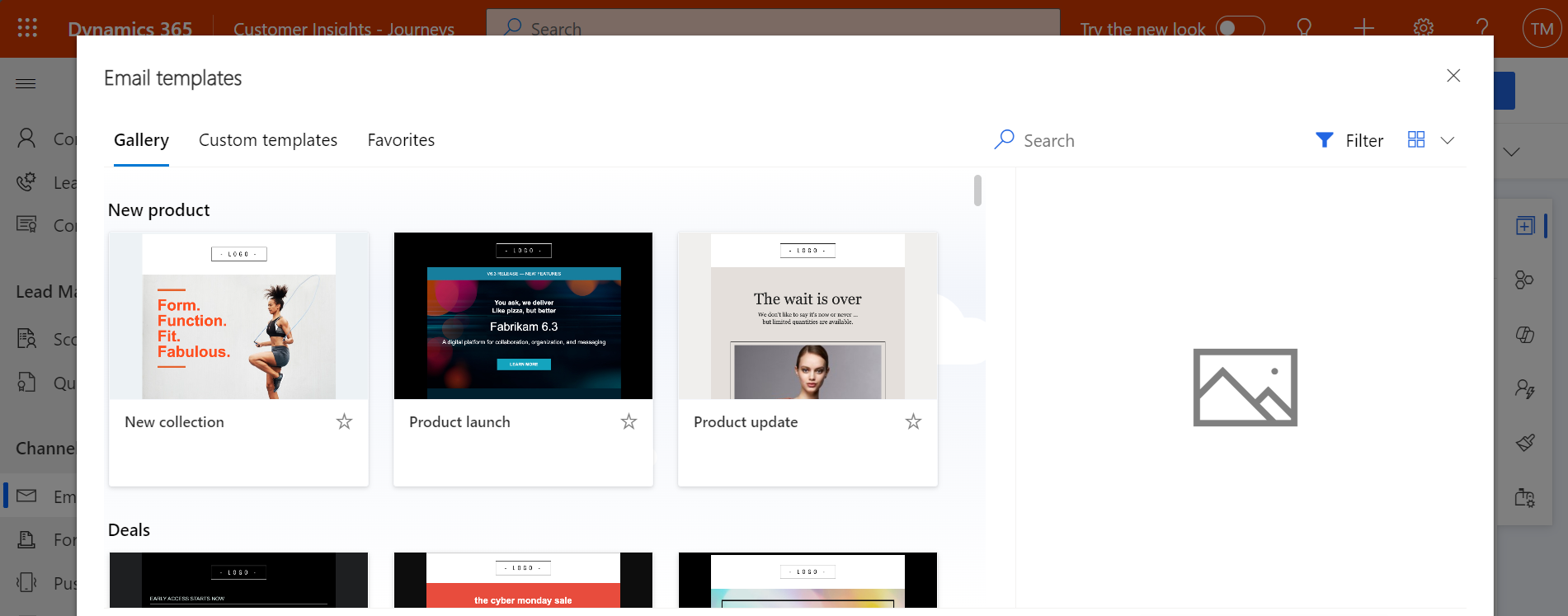
Lorsque vous concevez une création, le contenu du modèle sélectionné est copié dans votre message. La création et le modèle ne sont pas associés, aussi lorsque vous modifiez la création, le modèle ne changera pas. De même, toute modification à venir que vous apportez à un modèle n’aura aucune incidence sur les créations existantes créées avec ce modèle.
Vous pouvez facilement créer des modèles personnalisés pour répondre aux besoins en communication et à l’identité visuelle de votre organisation. Vous pouvez enregistrer tout courrier électronique ou parcours du client en tant que modèle en sélectionnant Enregistrer comme modèle alors que le courrier ou le parcours est ouvert, ou travailler directement dans la zone de modèles appropriée pour les créer en partant de zéro. Vous pouvez également créer des modèles de page et de formulaire, mais vous ne pouvez le faire qu’en les créant dans la zone des modèles ; aucun bouton Enregistrer comme modèle n’est fourni pour ces éléments, mais vous pouvez copier et coller le code HTML d’une page ou d’un formulaire existant dans un nouveau modèle. Lorsque vous configurez un modèle, vous pouvez ajouter différents types de métadonnées (comme un objectif, un style, un type de marché, et optimisé pour) qui simplifie l’identification de chaque modèle et leur recherche via des filtres dans la boîte de dialogue Sélectionner un modèle affichée à chaque fois que les utilisateurs conçoivent une création de message électronique, de page ou de formulaire.
Important
Les modèles par défaut sont gérés dans le cadre de la solution et peuvent être remplacés lorsque Dynamics 365 Customer Insights - Journeys est mis à jour. Par conséquent, si vous souhaitez personnaliser un modèle par défaut, vous devez toujours enregistrer le résultat en utilisant un nouveau nom au lieu de l’enregistrer sous son nom par défaut. Sinon, vos personnalisations peuvent être remplacées lors de la prochaine mise à jour.
Appliquer un style à un modèle
Tous les modèles de courrier électronique et de page inclus dans Dynamics 365 Customer Insights - Journeys fournissent des contrôles de style pour vous aider à les adapter aux couleurs de votre organisation ou de votre campagne. Les paramètres de style varient en fonction du modèle que vous souhaitez. Les créations basées sur un modèle vide ne fournissent pas de contrôles de style sauf si vous (ou votre personnalisateur de système) les avez programmés pour cela à l’aide du code HTML correct.
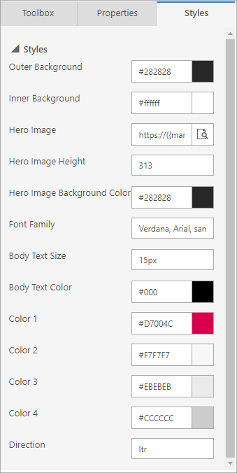
Voici quelques paramètres de style courants fournis par les modèles prêts à l’emploi :
- Arrière-plan externe : La couleur affichée en dehors du contenu de votre message (derrière le « papier »)
- Arrière-plan interne : La couleur affichée derrière le contenu de votre message (la « couleur du papier »)
- Paramètres de l’image de référence : L’image de référence, le cas échéant, est généralement la plus grande image de la page. Elle se trouve généralement en haut du message ou à proximité. Ces paramètres contrôlent l’URL source des paramètres d’image et de style qui l’affectent. Utilisez le bouton Parcourir du paramètre Image de référence pour choisir une image à partir de votre bibliothèque d’images Dynamics 365 Customer Insights - Journeys.
- Paramètres de police et du corps de texte : Ils définissent les options typographiques qui s’appliquent à la majeure partie du texte du message (généralement sans inclure les en-têtes).
-
Couleurs : Une bonne conception graphique ne doit généralement pas comprendre trop de couleurs, et celles-ci doivent s’harmoniser parfaitement entre elles. Les modèles utilisent généralement entre deux et quatre couleurs que vous pouvez définir séparément en fonction de votre palette de couleurs préférée. Ces couleurs mappent normalement vers le texte d’en-tête, les boutons d’incitation à l’action, les arrière-plans de zone de texte et les bordures utilisées dans la conception. Les conventions d’appellation suivantes sont généralement utilisées (des couleurs supplémentaires sont parfois disponibles) :
- Couleur 1 : Principaux boutons
- Couleur 2 : Boutons ou blocs de fonctionnalité secondaires
- Couleur 3 : Pied de page
- Direction : Selon la langue que vous utilisez, vous choisirez soit de gauche à droite (LTR) soit de droite à gauche (RTL).
Les paramètres fournis pour chaque modèle sont configurés à l’aide d’attributs personnalisés au format HTML du modèle. Vous pouvez les modifier et les créer au besoin en personnalisant ou en créant vos propres modèles. Pour plus d’informations : Utiliser des attributs personnalisés pour activer des fonctionnalités de concepteur dans les courriers électroniques, les pages et les formulaires
Ajouter des étiquettes visuelles aux modèles
Lorsque vous concevez un nouveau courrier électronique de marketing, une page, un formulaire ou un segment, vous voyez d’abord s’afficher une galerie de modèles dans laquelle faire un choix. Vous pouvez ajouter à n’importe quel modèle une étiquette visuelle accrocheuse pour faciliter la recherche et l’identification par les autres utilisateurs lorsqu’ils parcourent la galerie et d’autres affichages.
Afficher les étiquettes de modèle
Pour les galeries de modèles et les listes qui utilisent la vue en vignettes, chaque étiquette apparaît comme une superposition colorée pour chaque modèle pertinent. Pour les affichages qui utilisent la vue de grille (vue de liste), les étiquettes sont affichées sous forme de valeurs de colonne, où elles présentent également leur arrière-plan coloré configuré.
Dans la capture d’écran suivante, vous pouvez voir une vue en vignettes des modèles de pages marketing étiquetées « Nouveau » (vert), « Ancien » (rouge) et « VIP » (doré). Utilisez la liste déroulante Afficher en tant que pour basculer entre les vues grille (liste) et Vignettes.
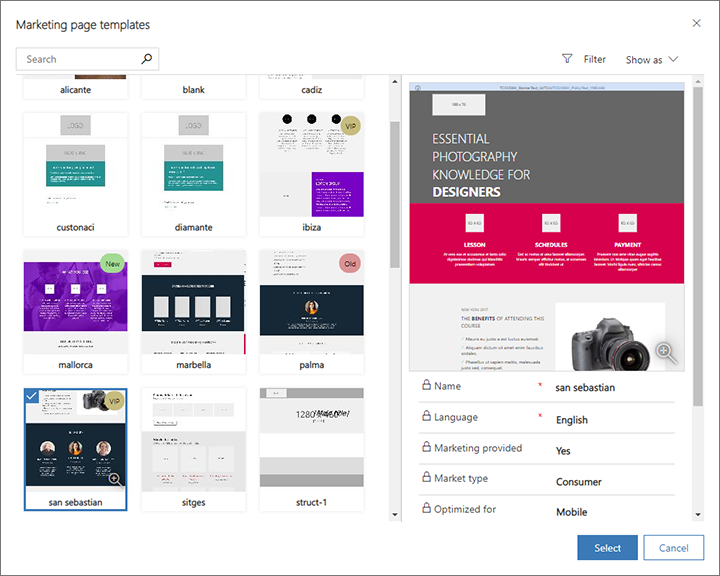
La capture d’écran suivante montre la même collection de modèles de pages marketing, mais avec l’option Afficher en tant que sur Grille. Dans cet exemple, les étiquettes sont affichées dans la colonne Indicateur.
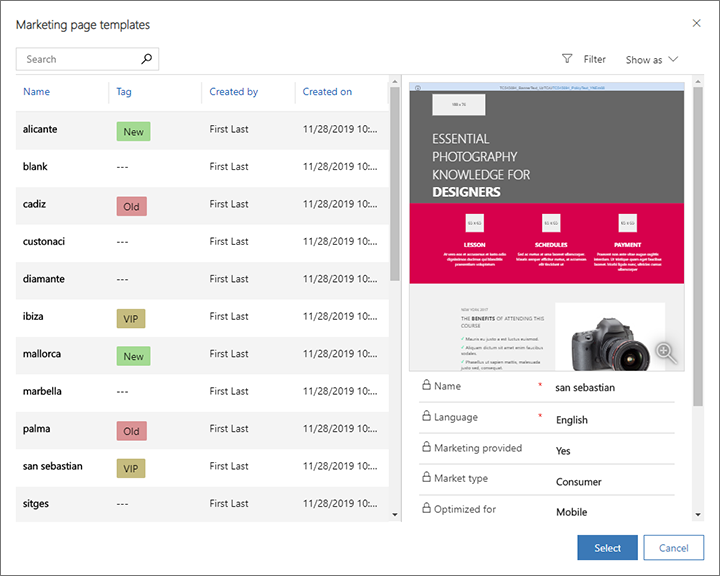
Définir une étiquette pour chaque modèle
Important
Cette section s’applique uniquement au marketing sortant.
Pour attribuer une étiquette à un modèle, ouvrez le modèle approprié sous l’en-tête Marketing sortant>Modèle marketing, ouvrez l’onglet approprié, puis effectuez une sélection dans la liste déroulante correspondante. Consultez le tableau suivant pour plus de détails sur la façon de définir ce paramètre pour différents types de modèles sur une instance par défaut.
| Type de modèle | Navigation | Onglet | Nom du champ (liste déroulante) |
|---|---|---|---|
| Parcours de clients | Modèles marketing > Modèles de parcours | Généralités | Balise |
| Courriers électroniques de marketing | Modèles marketing > Modèles de courrier électronique | Informations générales | Balise |
| les pages marketing ; | Modèles marketing > Modèles de page | Synthèse | Balise |
| Formulaires marketing | Modèles marketing > Modèles de formulaire | Synthèse | Balise |
| les segments. | Modèles marketing > Modèles de segment | Généralités | Catégorie |
Personnaliser la sélection, le texte et les couleurs des étiquettes
Important
Cette section s’applique uniquement au marketing sortant.
Les personnalisateurs de système peuvent créer autant d’étiquettes que nécessaire pour chaque type de modèle et définir le texte d’affichage et la couleur d’arrière-plan pour chaque étiquette. Pour obtenir des instructions sur la façon d’effectuer ces personnalisations, consultez Créer et personnaliser des étiquettes de modèle.
Compatibilité et aperçus des modèles de courrier électronique
Il peut être difficile de concevoir et utiliser des modèles HTML avec un bon rendu sur tout l’éventail des clients de messagerie utilisés aujourd’hui. Lisez cette section pour plus de détails sur les clients que nous prenons en charge avec des modèles prêts à l’emploi, sur la manière de les prévisualiser et les tester, et d’autres remarques spéciales.
Clients de courrier électronique testés
Tous les modèles de courrier électronique inclus dans Dynamics 365 Customer Insights - Journeys ont été testés par rapport à un large éventail de clients de courrier électronique disponibles, répertoriés dans les tableaux suivants. Les modèles doivent fonctionner parfaitement sur la plupart des clients modernes, mais certains éléments de conception peuvent entraîner une dégradation sur des clients plus anciens et moins utilisés.
| Clients pour ordinateur de bureau | Clients mobiles | Clients web | Clients web (suite) |
|---|---|---|---|
| Apple Mail 9/10 IBM Notes 9 Outlook 2000 Win 7 Outlook 2002 Win 7 Outlook 2003 Win 7 Outlook 2007 Win 7 Outlook 2010 Win 7 Outlook 2011 OS X 10.10 Outlook 2013 Win 7 Outlook 2013 120 DPI Win Outlook 2016 OS X 10.10 Outlook 2016 Win 7 Windows 10 Email Win 10 Thunderbird |
Android 4.4 Android 5.1 Android 6.0 Gmail App IMAP Android 4.4 Gmail App Android 6.0 Gmail App iOS Boîte de réception par Gmail iOS iPhone 5s iOS 7 iPhone 5s iOS 8 iPhone 6 iOS 8 iPhone 6 Plus iOS 8 iPhone 6s iOS 9 iPhone 6s Plus iOS 9 iPhone 7 iOS 10.3.2 iPad (Retina) iOS 10.3.2 iPad Mini iOS 10.3.2 iPad Pro (12,9 pouces) iOS,10.3.2 |
AOL Explorer AOL Firefox AOL Chrome Comcast Explorer Comcast Firefox Comcast Chrome Freenet.de Explorer Freenet.de Firefox Freenet.de Chrome GSuite Explorer GSuite Firefox GSuite Chrome Gmail Explorer Gmail Firefox Gmail Chrome Boîte de réception par Gmail Chrome Boîte de réception par Gmail Firefox GMX.de Explorer GMX.de Chrome GMX.de Firefox Mail.ru Explorer Mail.ru Chrome Mail.ru Firefox |
Microsoft 365 Explorer Microsoft 365 Chrome Microsoft 365 Firefox Orange.fr Explorer Orange.fr Chrome Orange.fr Firefox Outlook.com Explorer Outlook.com Chrome Outlook.com Firefox SFR.fr Explorer SFR.fr Chrome SFR.fr Firefox T-Online.de Explorer T-Online.de Chrome T-Online.de Firefox Web.de Explorer Web.de Chrome Web.de Firefox Yahoo! Mail Explorer Yahoo! Mail Chrome Yahoo! Mail Firefox |
Problèmes connus avec des clients de courrier électronique spécifiques
Les problèmes connus suivants s’appliquent aux modèles de courrier électronique prêts à l’emploi et aux messages personnalisés quand ils sont affichés sur des clients de courrier électronique spécifiques :
- Gmail a une limite de taille de 104 Ko, donc tout ce qui dépasse cette limite sera coupé. Tous les modèles prêts à l’emploi sont inférieurs à cette taille, ils ne devraient donc pas être affectés, sauf s’ils sont très personnalisés.
-
Outlook 2007 et les versions plus récentes pour Windows ont les restrictions suivantes, bien que ces fonctionnalités ne soient pas actuellement prises en charge par le concepteur de courrier électronique, ni utilisées dans les modèles prêts à l’emploi :
- Les bordures autour des boutons ne sont pas prises en charge.
- Les angles arrondis risquent de ne pas s’afficher correctement.
- Les images d’arrière-plan ne sont pas prises en charge quand elles ont des recouvrements de texte ou de bouton.
- Outlook prend en charge des personnalisations locales et des plug-ins susceptibles d’affecter la manière dont sont affichés les messages. Dans certains cas, les destinataires qui utilisent des installations Outlook personnalisées peuvent voir des dispositions étranges ou des répétitions d’éléments de page. Ces résultats ne peuvent pas être simulés par le concepteur ou les affichages de l’aperçu. Si nécessaire, vous pouvez effectuer des envois de test pour savoir à quoi ressemblent vos conceptions dans les configurations Outlook spécifiques.
- T-Les clients de courrier électronique en ligne affichent deux boutons, un bouton classique et un marquage VML.
- Le client de courrier électronique Android 4.4 affiche uniquement 60 % de la largeur du modèle. Nous n’avons pas pu vérifier si la barre de défilement horizontale est accessible. D’après nos informations, cela n’affecte que le client Android natif, pas les clients natifs inclus avec la plupart des téléphones de fabricant, tel que Samsung.
- Les clients de courrier électronique SFR.fr affichent une couleur d’arrière-plan pour certains liens.
- Les clients de courrier électronique Lotus Notes ont des problèmes de rendu généraux avec les modèles.
Problèmes avec Litmus concernant les aperçus de création de courrier électronique
Dynamics 365 Customer Insights - Journeys fournit un aperçu simulé et un aperçu de la boîte de réception pour les messages électroniques. Les aperçus de la boîte de réception sont plus précis car ils sont affichés pour les clients de courrier électronique spécifiques. Les aperçus de la boîte de réception sont fournis par un partenaire Microsoft appelé Litmus Software, Inc. Les aperçus Litmus sont créés en diffusant votre message sur les clients de courrier électronique, puis en vous renvoyant une capture d’écran du résultat. Les problèmes connus suivants peuvent se produire lors de l’utilisation des aperçus de la boîte de réception.
- Pied de page manquant : Les captures d’écran Litmus n’ont pas pu capturer la hauteur du message en entier.
- Impossible de faire défiler : L’aperçu renvoyé est une capture d’écran statique, qui peut inclure des barres de défilement pour les messages dont la taille dépasse celle de l’écran. Vous ne pouvez pas faire défiler l’image à l’aide de ces barres.
- Le message est trop long : Il peut arriver que Litmus affiche du contenu supplémentaire à la fin du message électronique.
- Seule la moitié du message est visible dans l’aperçu : Cela peut se produire si Litmus prend une capture d’écran avant que le message soit complètement chargé. Essayez de recharger l’aperçu. Si les problèmes persistent, le message peut inclure du contenu dynamique qui n’est pas résolu.
- Les aperçus Outlook ne reflètent pas les plug-ins personnalisés : Outlook prend en charge des personnalisations locales et des plug-ins pouvant, dans certains cas, affecter la manière dont les messages sont affichés. Litmus fournit des captures d’écran basées sur une installation Outlook standard (sans tenir compte des plug-ins personnalisés et d’autres personnalisations locales). Si nécessaire, vous pouvez effectuer des envois de test pour savoir à quoi ressemblent vos conceptions dans les configurations Outlook spécifiques.